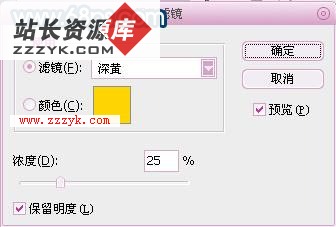Photoshop小技巧:快速制作多重阴影
在平面设计中,经常会为某些构图元素绘制阴影效果。如果这些元素分布在不同的图层,要同时为它们添加阴影,有没有比较快捷的方法呢?下面我们介绍在Photoshop中快速制作多重阴影效果的方法,重点在于如何快速集中多个不同图层中图形的形状选区。
集中不同图层的选区:1、在Photoshop中打开文件,此文件中需要添加阴影的图形分别分布不同的图层中。
2、按住Ctrl键(Mac机请按Command键,下同)的同时用鼠标左键单击图层面板中的一个图层,选中该图层中的图形。
3、选择工具箱中的任一选框工具,同时按住Ctrl键和Shift键,单击要添加阴影的另一个图层,这样一来就选区就成了两个图形选区的和。
4、重复第3步继续为其它图层添加选区。
绘制阴影效果:5、创建一个新图层,并将其拖动到所有图形图层的下方。
6、将新图层中的选区向右下方移动(阴影的位置方向,也可以根据需要选择其它方向),并用阴影的颜色填充选区。
7、使用模糊滤镜使阴影变模糊,调整阴影图层的透明度,以达到更好的效果。